Como corrigir a página da loja WooCommerce vazia
Publicados: 2020-09-24A página da sua loja não está mostrando nenhum produto ou aparecendo em branco? Não se preocupe, temos uma solução para você. Neste guia, veremos como corrigir o problema da página de loja vazia do WooCommerce .
A página da loja é onde você exibe seus produtos, por isso é essencial para qualquer loja online. É por isso que se a página da sua loja estiver em branco, você deve corrigi-la o mais rápido possível. Caso contrário, pode ter um enorme impacto negativo no seu negócio.
Por que a página da sua loja WooCommerce está vazia?
Existem muitas razões pelas quais a página da loja WooCommerce pode estar vazia. Pode ser devido a um problema de configuração, problemas com compatibilidade de plugins, links permanentes ou outros. Alguns desses problemas são mais difíceis de resolver do que outros. Neste guia, forneceremos as soluções para os problemas mais comuns para que você possa corrigir o problema da página de loja WooCommerce em branco .
Como corrigir o problema da página da loja WooCommerce vazia
Nesta seção, veremos diferentes maneiras de corrigir a página vazia da loja WooCommerce, dependendo do que está causando o problema:
- Configuração da página da loja
- Compatibilidade de plug-ins
- Limpar cache
- Atualizar links permanentes
- Visibilidade do Catálogo
Vamos ver as soluções para cada um desses problemas assumindo que você instalou o WooCommerce e criou a página da loja em sua loja.
1) Configuração da página da loja
A primeira coisa que você precisa verificar é se está usando a página de loja correta em seu site. Para verificar isso, no seu painel do WordPress vá para WooCommerce > Configurações > Produtos . Lá, você pode ver qual página está usando para a página da loja. Certifique-se de estar usando o Shop, caso contrário, selecione-o no menu suspenso.
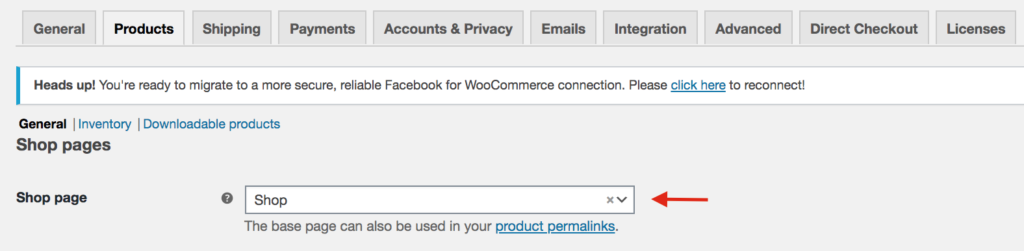
A partir daqui, você pode personalizar a página da loja e usar outras páginas, mas recomendamos que você use a página da loja. Da mesma forma, você pode usar páginas diferentes para as páginas Carrinho, Checkout, Minha Conta e Termos e Condições. Para fazer isso, vá para WooCommerce > Configurações > Avançado .
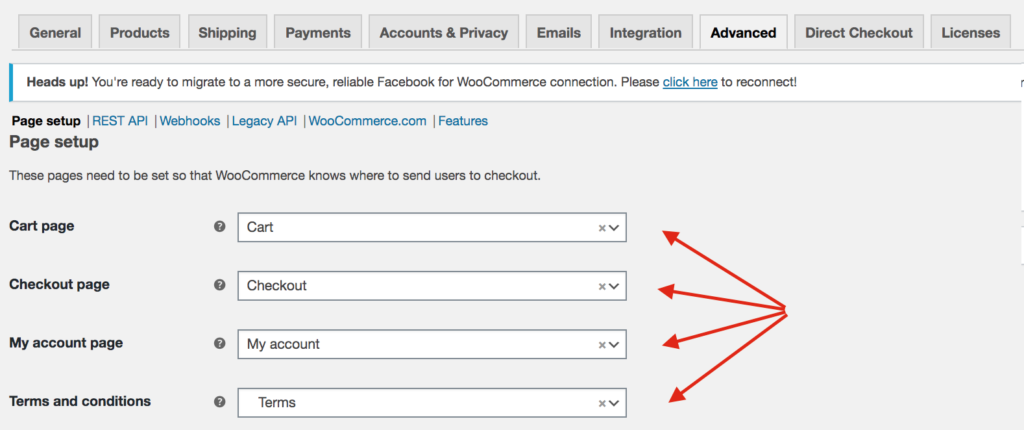
2) Compatibilidade de plug-ins
Outra razão pela qual a página da loja WooCommerce pode não mostrar nenhum produto tem a ver com a compatibilidade do plugin . Seus plugins podem causar conflitos para que a página da Loja apareça em branco, principalmente após algumas atualizações.
Para corrigir esse problema, desative temporariamente todos os seus plugins, exceto WooCommerce . Em seguida, verifique se a página da loja está mostrando produtos. Depois disso, ative-os um por um e verifique se a página da loja está vazia até encontrar o que está causando o problema. Depois de encontrá-lo, você pode entrar em contato com o desenvolvedor do plug-in para que ele possa atualizá-lo para corrigir o conflito ou ajudá-lo a resolver o problema.
Observe que você deve desativar seus plugins em vez de excluí-los. Dessa forma, você salvará todas as suas configurações e não precisará alterar a configuração ao reativá-las. Se você não tiver certeza de como desativar os plugins em massa, recomendamos que você dê uma olhada neste guia.
3) Limpe o cache
Limpar o cache regularmente é uma prática recomendada. As soluções de cache criam uma cópia em cache do seu site e a armazenam em seu servidor para atender os visitantes mais rapidamente e economizar recursos. Quando alguém acessa seu site, o site pode exibir diretamente o conteúdo para os usuários sem precisar buscar o conteúdo do banco de dados MySQL.
Às vezes, limpar o cache do site e do servidor pode corrigir o problema com a página de loja vazia no WooCommerce . Vamos dar uma olhada em como você pode limpar o cache:
3.1) Limpe o cache do navegador
A primeira coisa que você pode tentar é limpar o cache do navegador. Os navegadores geralmente armazenam conteúdo estático de um site para poder exibir o conteúdo mais rapidamente na próxima vez que o usuário visitar a página. No entanto, às vezes os navegadores podem não perceber que a página foi alterada e podem criar problemas.
Para resolver isso, você deve limpar o cache do navegador. Nesta demonstração, mostraremos como fazer isso no Google Chrome.

Primeiro, vá para o ícone do menu (os três pontos no canto superior direito do seu navegador) e pressione Mais ferramentas > Limpar dados de navegação .
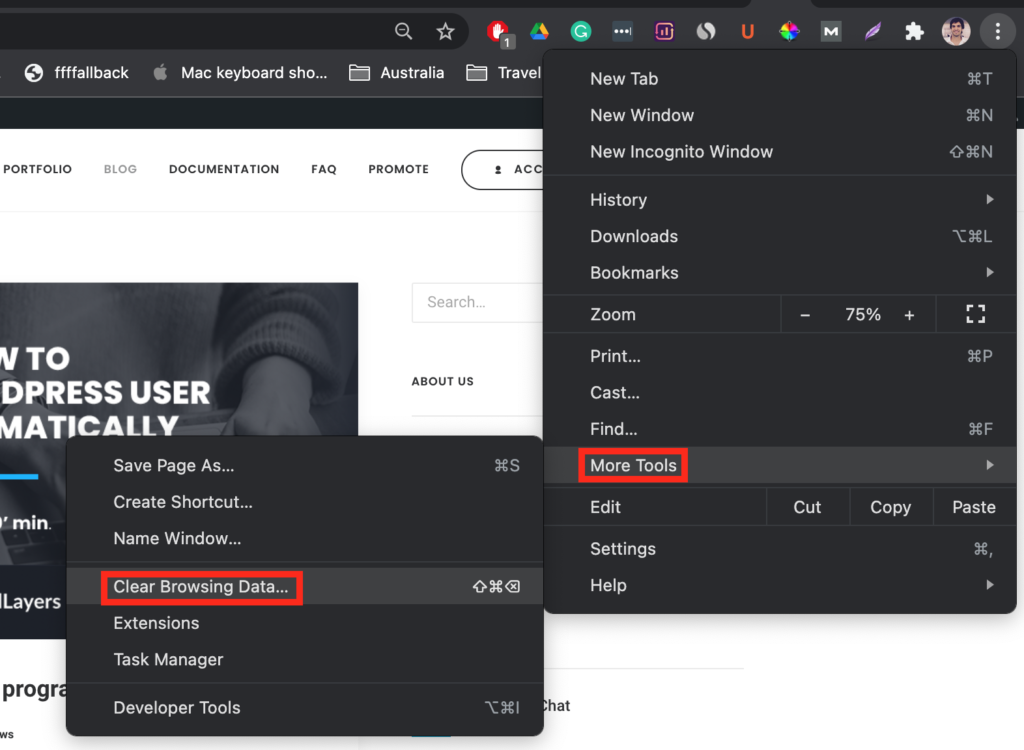
Em seguida, selecione o conteúdo que deseja remover e o intervalo de tempo. Certifique-se de selecionar a opção Imagens e arquivos em cache e pressione Limpar dados de navegação .
Agora volte para a página da loja e se ainda estiver em branco, tente o seguinte método.
3.2) Limpe o cache com um plugin de cache
Você também pode limpar o cache do servidor usando um plug-in de cache. O processo é diferente dependendo da ferramenta que você usa, mas na maioria dos casos, você pode fazê-lo facilmente nas Configurações do plug-in.
Como alternativa, algumas empresas de hospedagem permitem que você limpe o cache do servidor de suas configurações. Se você usa o SiteGround, recomendamos que você dê uma olhada em nosso post sobre como limpar o cache do Siteground.
4) Atualizar links permanentes
Às vezes, depois de instalar o WooCommerce ou adicionar alguns produtos à sua loja, a página da loja fica em branco. Você pode ver o produto na tela do produto, mas não na página da loja. Isso tem a ver com os permalinks .
Permalinks, abreviação de links permanentes, são estruturas de URL permanentes que ajudam a organizar todo o conteúdo do seu site. Eles são os URLs permanentes para suas páginas, postagens, produtos, categorias e assim por diante. Portanto, se a página da loja WooCommerce estiver vazia devido aos permalinks, no seu painel do WordPress vá para Configurações > Permalinks e clique em Salvar alterações .
Dessa forma, você garante que o WordPress considere esses novos URLs de permalink para WooCommerce.
5) Visibilidade do Catálogo
Outra causa potencial do motivo pelo qual a página da loja WooCommerce pode estar em branco é devido à visibilidade do catálogo . Depois de importar ou adicionar produtos à sua loja, às vezes eles não aparecem na página Loja. Isso ocorre porque eles são definidos como ocultos nas opções de visibilidade do catálogo .
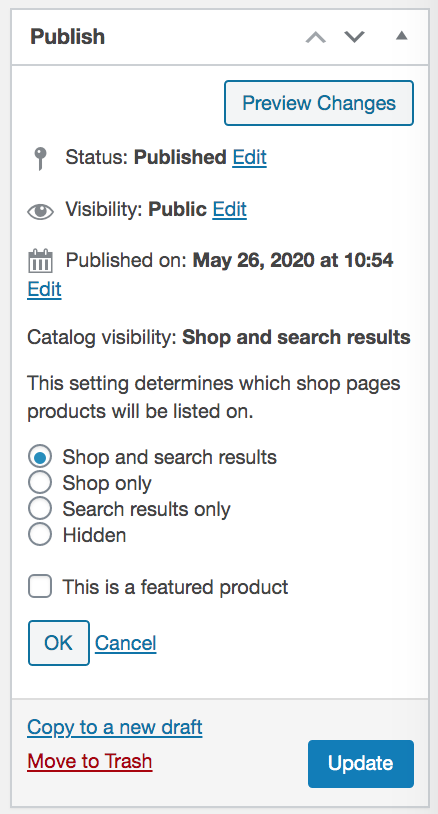 Se você tiver mais produtos que não aparecem na página da loja, terá que repetir o processo para cada produto que deseja exibir.
Se você tiver mais produtos que não aparecem na página da loja, terá que repetir o processo para cada produto que deseja exibir.
Você poderia resolver o problema da página vazia da loja WooCommerce?
Em suma, sua página de loja é crucial para sua loja, portanto, se não estiver exibindo produtos, você deve corrigi-la o mais rápido possível. Embora a página da loja possa estar em branco por diferentes motivos, neste guia, vimos como identificar e corrigir os problemas mais comuns. Vimos como corrigir quando a página da loja WooCommerce está vazia devido a:
- Configuração da página da loja
- Problemas com a compatibilidade de plugins
- Cache do navegador ou servidor
- Links permanentes
- Opções de visibilidade do catálogo
Se nenhum deles estiver causando o problema e você não puder resolvê-lo com essas soluções, peça ajuda. Pode haver outras causas potenciais pelas quais a página da loja não mostra produtos, por isso recomendamos que você procure um suporte mais aprofundado.
Por outro lado, se você está tendo problemas com o Facebook e Instagram Shop, confira os seguintes posts:
- Facebook para WooCommerce não está funcionando? Veja como corrigi-lo
- O que fazer quando o Instagram Instalog não funciona?
Para obter mais informações sobre como aproveitar ao máximo sua loja, confira nosso guia sobre como personalizar a página da loja WooCommerce .
Você poderia corrigir o problema da página vazia da loja WooCommerce? Qual método você usou? Deixe-nos saber na seção de comentários abaixo!
